Linux e Unix

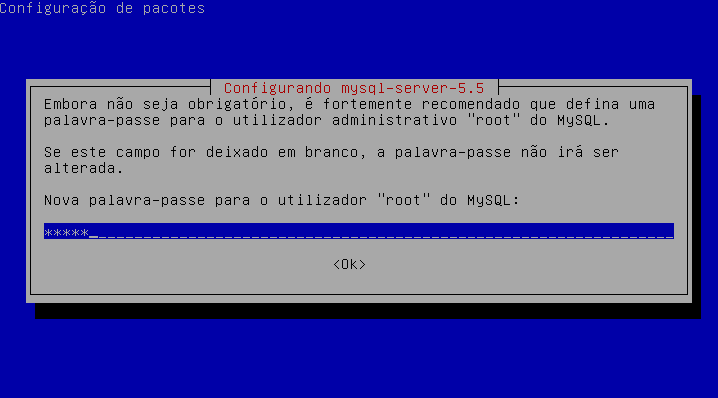
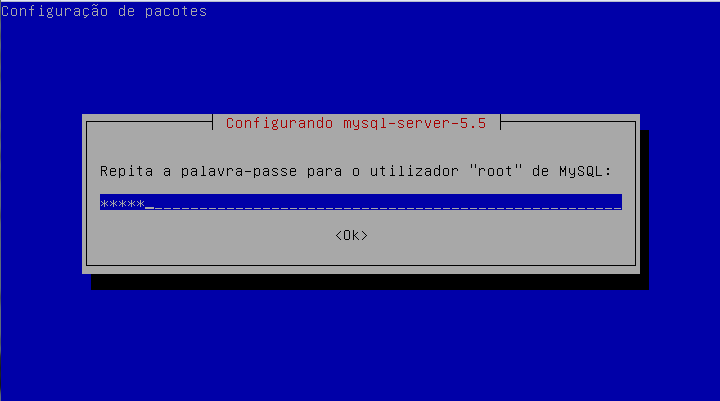
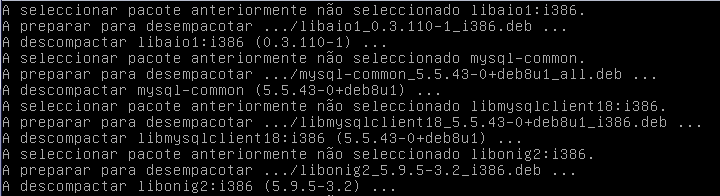
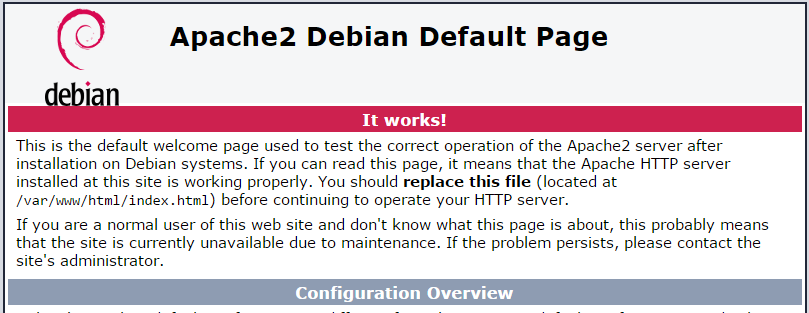
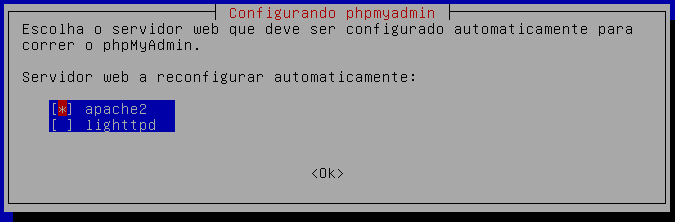
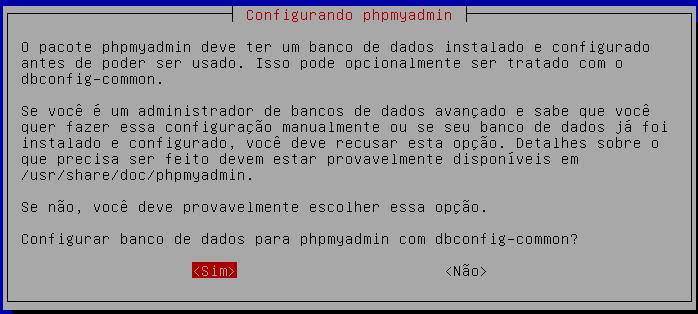
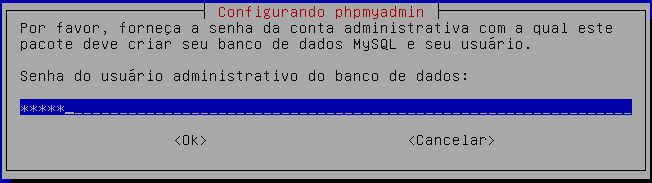


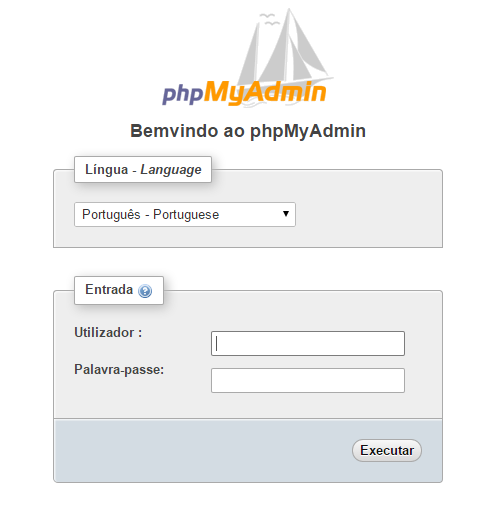
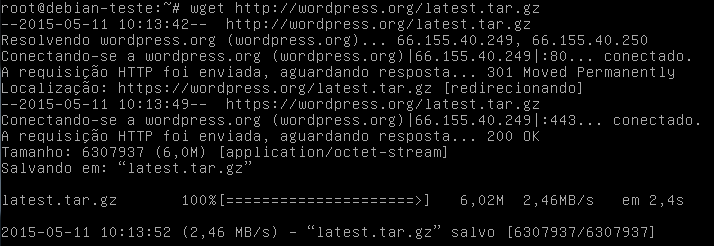
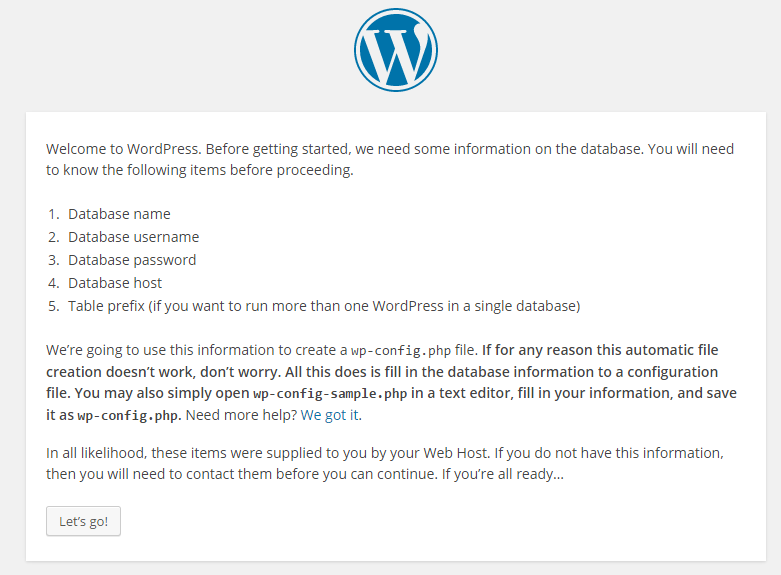

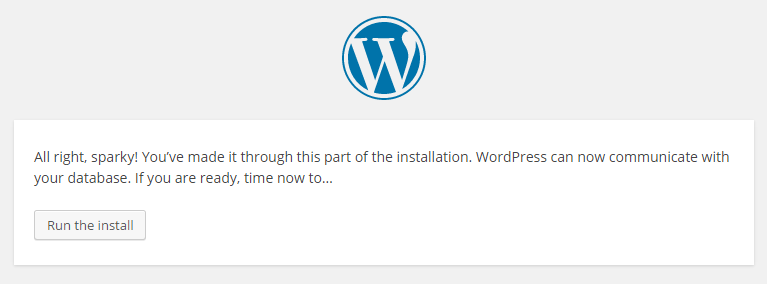
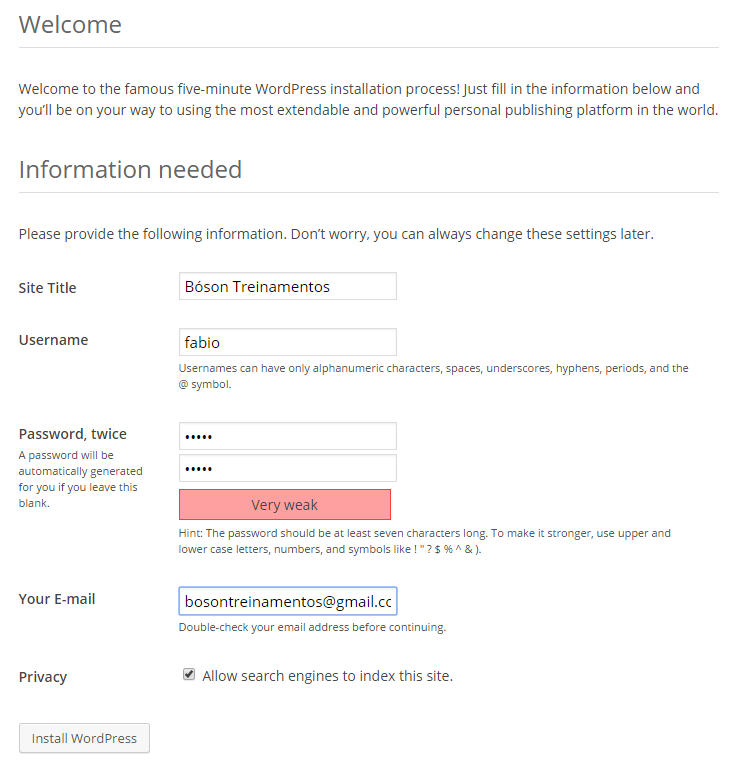
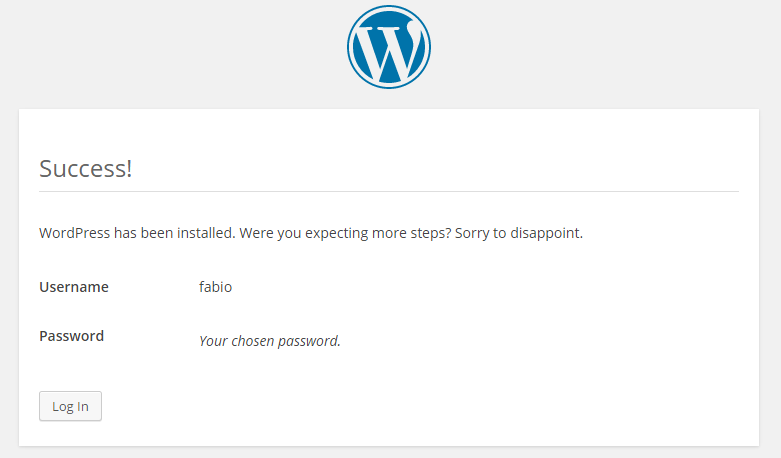
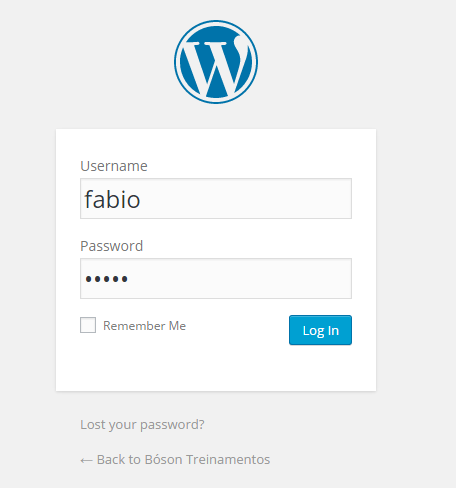
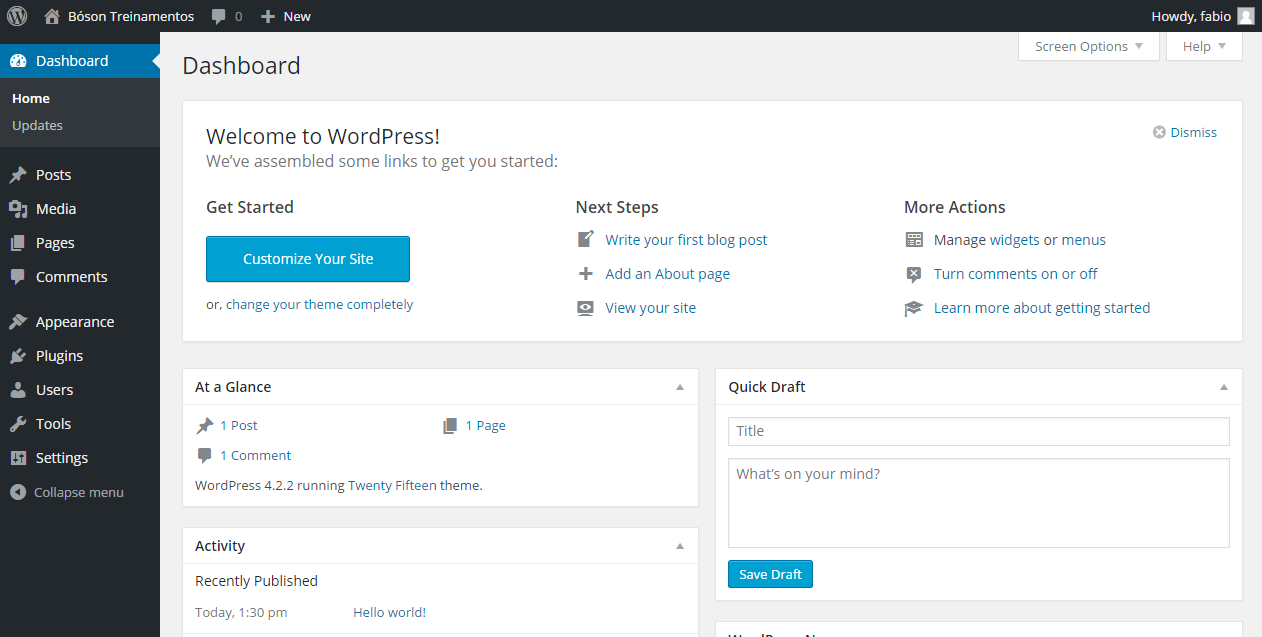
- Debian 8 Jessie - Apresentação E Instalação Do Sistema Linux
Hoje foi disponibilizada para download a nova versão do sistema operacional Debian, a versão 8 codinome “Jessie”.Essa versão será suportada pelos próximos 5 anos, e possui diversas novidades interessantes como:Novo sistema init padrão, o systemd...
- Firewall Iptables Parte 07 - Encaminhamento De Portas (port Forwarding) - Linux
Em nosso sétimo artigo sobre o Firewall Iptables no Linux, vamos aprender a realizar Encaminhamento de Portas (Port Forwarding), o que permitirá o acesso a serviços em servidores da rede interna a partir da rede externa, atravessando nosso gateway...
- Instalação Do Postgresql E Do Phppgadmin No Linux
Neste artigo vamos mostrar a instalação do gerenciador de bancos de dados open source PostgreSQL e da ferramenta de gerenciamento Web phpPgAdmin. Você pode ler a respeito da história do PostgreSQL clicando aqui Instalando os pacotes necessários:#...
- Instalação Do Linux Debian 7 Usando O Virtualbox
Neste artigo veremos como instalar o sistema operacional Debian 7 (mais precisamente, a versão 7.6) em uma máquina virtual no Virtualbox. O sistema Debian pode ser obtido no site do projeto, www.debian.org, na página Imagens de CD ISO (ou acessando...
- Instalar Mariadb No Debian 7 A Partir Do Repositório
Neste artigo iremos instalar e testar o sistema gerenciador de bancos de dados MariaDB 10.1 no Linux Debian 7. O sistema gerenciador de bancos de dados Open Source MariaDB é um SGBD que foi desenvolvido para ser um substituto para o Oracle MySQL,...
Linux e Unix
Instalação básica do Wordpress no Linux Debian 8
O WordPress é uma ferramenta para construção e gerenciamento de blogs open source baseada em PHPe MySQL. Inclui a possibilidade de uso de inúmeros plugins e um sistema de temas que tornam a criação e manutenção de um blog muito simples.
O Wordpress é amplamente usado na web, estando presente em mais de ⅕ de todos os websites, de acordo com o W3Techs.
Neste artigo veremos como realizar uma instalação básica do Wordpress em um servidor com Linux Debian 8, sem interface gráfica. O acesso ao Wordpress será feito, após a instalação, por meio de um navegador em outra máquina, que pode ser Linux, windows, Mac OS X ou outro sistema. O mesmo procedimento pode ser aplicado a servidores que executem Ubuntu ou Linux Mint.
A instalação se dará em duas etapas distintas:
- Instalar o LAMP (Apache, MySQL e PHP
- Instalar o Wordpress
Parte 1: Instalando o LAMP no Linux Debian 8
Execute o comando abaixo para instalar o Apache, MySQL e PHP no servidor:
Digite a senha do usuário root do MySQL. Usarei a senha “teste”:
Repita a senha e pressione Enter:
Aguarde enquanto os pacotes são instalados:
Após a instalação, acesse o servidor a partir de um navegador em outra máquina, entre com o IP do servidor na barra de endereços do browser e verifique se o servidor Web Apache está funcionando - irá aparecer a tela abaixo:
Para facilitar o gerenciamento futuro dos bancos de dados criados no MySQL podemos instalar também a ferramente phpMyAdmin. Para isso, execute o comando a seguir:
apt-get install phpmyadmin. Instalar o phpMyAdmin é opcional.
Na tela de configuração do servidor web marque a opção apache2 selecionando-a e dando um toque na barra de espaços do teclado. Pressione então enter para prosseguir:
Na tela seguinte selecione Sim e pressione enter para que seja configurado o banco de dados do phpMyAdmin:
Forneça então a senha do usuário administrativo para a criação do banco de dados. Nossa senha é “teste”:
E então digite uma senha para o phpMyAdmin registrar com o servidor de banco de dados. usarei a mesma senha “teste”:
E confirme-a:
Após a instalação do phpMyAdmin, vamos adicioná-lo à configuração do Apache. Para isso, abra o arquivo a seguir com um editor de textos, como o vi:
sudo nano /etc/apache2/apache2.conf
E adicione a linha a seguir ao arquivo. Salve e feche o arquivo após.
Include /etc/phpmyadmin/apache.conf
E então, reinicie o Apache:
sudo service apache2 restart
E vamos testar o phpMyAdmin. Acesse-o usando o endereço ip-servidor/phpmyadmin em um navegador em outra máquina. Deve aparecer uma tela similar à seguinte:
Você pode testar o logon com o usuário root e a senha configurada no MySQL (não a senha de root do Linux!!!!). No nosso caso, a senha é teste.
Vamos criar agora um banco de dados no MySQL para o Wordpress. Execute os comandos a seguir no servidor (você também pode criar o banco de dados usando o phpMyAdmin, se desejar):
# mysql -u root -p
mysql> CREATE DATABASE IF NOT EXISTS wordpress;
mysql> CREATE USER fabio@localhost IDENTIFIED BY "teste";
mysql> GRANT ALL PRIVILEGES ON wordpress.* TO fabio@localhost;
mysql> FLUSH PRIVILEGES;
mysql> quit
mysql> CREATE DATABASE IF NOT EXISTS wordpress;
mysql> CREATE USER fabio@localhost IDENTIFIED BY "teste";
mysql> GRANT ALL PRIVILEGES ON wordpress.* TO fabio@localhost;
mysql> FLUSH PRIVILEGES;
mysql> quit
Parte 2: Baixar e instalar o Wordpress
Vamos agora baixar o Wordpress e instalá-lo no servidor. Logo após, iremos configurá-lo para usar o banco de dados MySQL criado (de nome “wordpress”).
Para baixar o wordpress, execute o comando a seguir:
wget http://wordpress.org/latest.tar.gz
Agora, vamos extrair os arquivos do pacote baixado e copiá-los para o diretório raiz do Apache (/var/www/html). Execute os comandos a seguir:
$ sudo tar xvzf latest.tar.gz
$ sudo cp -r wordpress/* /var/www/html
$ sudo cp -r wordpress/* /var/www/html
Para evitarmos erros durante a configuração do Wordpress, como o erro comum de criação do arquivo wp-config.php, vamos alterar o proprietário do diretório /var/www/html com o comando a seguir:
chown -R www-data /var/www/html
Vamos configurar o Wordpress agora. Abra o navegador em outra máquina e digite o endereço ip do servidor noformato ip-servidor/index.php. Por exemplo:
http://192.168.15.10/index.php
Deve ser aberta a página a seguir:
Clique no botão Let´s go! para prosseguirmos com a configuração do Wordpress:
Na tela seguinte, preencha os dados de acordo com os dados do banco de dados criado. Vamos usar o prefixo wp_ para as tabelas do Wordpress. Clique então em Submit:
Agora temos o Wordpress se comunicando com nosso banco de dados. Clique no botão Run the install para prosseguirmos:
Agora, preencha os dados para seu novo site do Wordpress e clique no botão Install Wordpress:
Excelente! Wordpress instalado com sucesso em nosso servidor Debian 8. Clique no botão Log in para entrar no Painel Administrativo do Wordpress:
Digite seu usuário e senha do Wordpress e clique no botão Log in:
Procedimento finalizado! Veja abaixo o dashboard do Wordpress:
Bem, é isso aí. Neste artigo vimos a instalação básica - básica mesmo - do Wordpress. Há muito mais o que se fazer, como configurar hosts virtuais, segurança do web server, entre outras tarefas. As cobriremos em outros artigos.
Até!
loading...
- Debian 8 Jessie - Apresentação E Instalação Do Sistema Linux
Hoje foi disponibilizada para download a nova versão do sistema operacional Debian, a versão 8 codinome “Jessie”.Essa versão será suportada pelos próximos 5 anos, e possui diversas novidades interessantes como:Novo sistema init padrão, o systemd...
- Firewall Iptables Parte 07 - Encaminhamento De Portas (port Forwarding) - Linux
Em nosso sétimo artigo sobre o Firewall Iptables no Linux, vamos aprender a realizar Encaminhamento de Portas (Port Forwarding), o que permitirá o acesso a serviços em servidores da rede interna a partir da rede externa, atravessando nosso gateway...
- Instalação Do Postgresql E Do Phppgadmin No Linux
Neste artigo vamos mostrar a instalação do gerenciador de bancos de dados open source PostgreSQL e da ferramenta de gerenciamento Web phpPgAdmin. Você pode ler a respeito da história do PostgreSQL clicando aqui Instalando os pacotes necessários:#...
- Instalação Do Linux Debian 7 Usando O Virtualbox
Neste artigo veremos como instalar o sistema operacional Debian 7 (mais precisamente, a versão 7.6) em uma máquina virtual no Virtualbox. O sistema Debian pode ser obtido no site do projeto, www.debian.org, na página Imagens de CD ISO (ou acessando...
- Instalar Mariadb No Debian 7 A Partir Do Repositório
Neste artigo iremos instalar e testar o sistema gerenciador de bancos de dados MariaDB 10.1 no Linux Debian 7. O sistema gerenciador de bancos de dados Open Source MariaDB é um SGBD que foi desenvolvido para ser um substituto para o Oracle MySQL,...
